
Hvis du bruger den adgangskodeadministrator, der er indbygget i din browser til at huske alle dine weblogins, eller overvejer det i lyset af de seneste begivenheder med LastPass, har du (eller vil) uundgåeligt stødt på bestemte websteder, som simpelthen ikke giver dig mulighed for at gemme din adgangskode. Med et enkelt klik eller to med musen kan du dog omgå denne begrænsning og tvinge din browser til at huske adgangskoden på disse samarbejdsvillige sider.
Redaktørens bemærkning: selvfølgelig, hvis du bruger LastPass, er denne funktionalitet indbygget lige i. Denne artikel er til dem, der foretrækker at bruge den indbyggede browseradgangskodebesparelse i stedet for at placere deres adgangskoder i skyen.
Hvorfor tillader nogle websteder mig ikke at gemme adgangskoden?
Dette svar er ret simpelt, det skyldes, at attributten "autofuldfør" på formular og / eller inputelementer er sat til "fra". Denne attribut blev introduceret af Internet Explorer 5 og gør, hvad navnet antyder, forhindrer automatisk komplet funktionalitet i at anvendes på ethvert felt, hvor det eksplicit er slået fra.
Som du kan se her på PayPals websted (som ikke tillader dig at gemme din adgangskode), har loginafsnittet den autofuldførelsesværdi indstillet til deaktiveret for adgangskodefeltet. Som et resultat henter browseren ikke dette felt til sin automatisk udfyldte adgangskodedatabase.

Fix: En simpel JavaScript-funktion
Heldigvis er løsningen lige så enkel. Vi har kun brug for at ændre værdien af denne attribut, uanset hvor den er til stede, til "on". Takket være JavaScript-evnen til at manipulere DOM (dokumentobjektmodel) kan du nemt gøre dette med et klik på et bogmærke.
JavaScript-funktionen er integreret i nedenstående link. Du kan enten trække linket til din bogmærkebjælke eller højreklikke på det og bogmærke mållinket. Når dette er gjort, skal du blot klikke på bogmærket køre scriptet “Tillad adgangskode gemme” på den aktuelle side.
| Tillad adgangskodegemning |
Hvis linket ovenfor ikke fungerer, er kilden til linket her. Du kan oprette et bogmærke med følgende, da det er kilde-URL:
| javascript: (funktion () {var%20ac,c,f,fa,fe,fea,x,y,z;ac="autocomplete";c=0;f=document.forms;for(x=0;x<f.length;x++){fa=f[x].attributes;for(y=0;y<fa.length;y++){if(fa[y].name.toLowerCase()==ac){fa[y].value="on";c++;}} fe = f[x].elements; for (y = 0; y <fe.length; y ++) {fea=fe[y].attributes;for(z=0;z<fea.length;z++){if(fea[z].name.toLowerCase()==ac){fea[z].value="on";c++;}}}} alarm ("Aktiveret% 20 '" + ac + "'% 20on% 20" + c + "% 20objekter.");}) (); |
Fra vores test (ved hjælp af PayPal som testwebsted) fungerede dette som forventet i Firefox 4 og i Internet Explorer 9. Desværre kunne vi ikke få det til at fungere i Chrome på trods af succesmeddelelsen om, at autofuldførelse var aktiveret.
Procedurerne for at bruge den er næsten identiske i hver browser med Internet Explorer, der kræver et ekstra trin.
Anvendelse i Firefox
Når du besøger et websted, der ikke tillader dig at gemme din adgangskode, skal du køre scriptet "Tillad adgang til adgangskode gemt". Du skal se en meddelelse som den nedenfor.
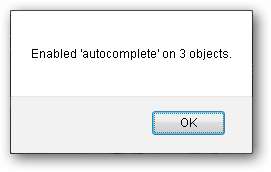
Indtast dit brugernavn og din adgangskode som normalt, og når du logger ind, bliver du bedt om at gemme din adgangskode.
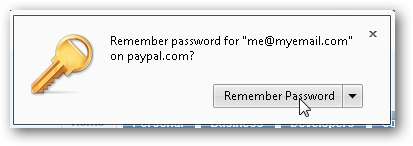
Næste gang du besøger siden, udfyldes dit brugernavn automatisk, men ikke adgangskoden. For at adgangskoden skal udfyldes automatisk, skal du først sætte fokus i brugernavnet. Du kan enten bruge et museklik eller Ctrl + Tab, hvis adgangskodefeltet har fokus.
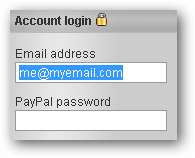
Når du nu flytter fokus fra brugernavnfeltet enten med et klik eller en fane, udfyldes din adgangskode automatisk.

Anvendelse i Internet Explorer
Når du besøger et websted, der ikke tillader dig at gemme din adgangskode, skal du køre scriptet "Tillad adgang til adgangskode gemt". Du skal se en meddelelse som den nedenfor.
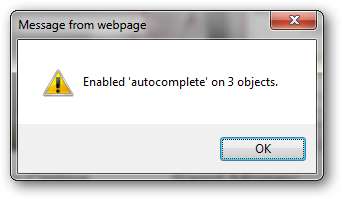
Indtast dit brugernavn og din adgangskode som normalt, og når du logger ind, bliver du bedt om at gemme din adgangskode.

Næste gang du besøger siden, udfyldes dit brugernavn automatisk, men ikke adgangskoden. Du bliver nødt til at køre scriptet "Tillad adgangskode gemt" igen, og du skal se den samme meddelelse som ovenfor.
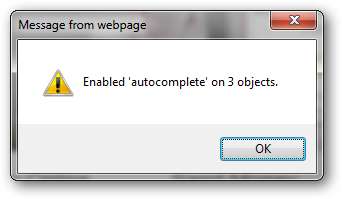
For at adgangskoden skal udfyldes automatisk, skal du først sætte fokus i brugernavnet. Du kan enten bruge et museklik eller Ctrl + Tab, hvis adgangskodefeltet har fokus.
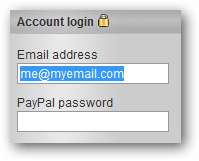
Når du nu flytter fokus fra brugernavnfeltet enten med et klik eller en fane, udfyldes din adgangskode automatisk.
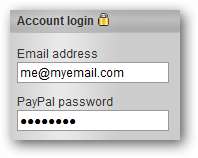
JavaScript-kilde
Hvis du er nysgerrig, hvordan manuskriptet fungerer, er her den velformaterede og kommenterede kilde. Du er velkommen til at ændre det, som du finder passende.
funktion () {
var ac, c, f, fa, fe, fea, x, y, z;
//ac = autocomplete constant (attribute to search for)
//c = count of the number of times the autocomplete constant was found
//f = all forms on the current page
//fa = attibutes in the current form
//fe = elements in the current form
//fea = attibutes in the current form element
//x,y,z = loop variables
ac = "autocomplete";
c = 0;
f = document.forms;
//cycle through each form
for(x = 0; x < f.length; x++) {
fa = f[x].attributes;
//cycle through each attribute in the form
for(y = 0; y < fa.length; y++) {
//check for autocomplete in the form attribute
if(fa[y].name.toLowerCase() == ac) {
fa[y].value = "on";
c++;
}
}
fe = f[x].elementer;
// gå gennem hvert element i formularen
for (y = 0; y <fe.length; y ++) {
fea = fe[y].attributes;
//cycle through each attribute in the element
for(z = 0; z < fea.length; z++) {
//check for autocomplete in the element attribute
if(fea[z].name.toLowerCase() == ac) {
fea[z].value = "on";
c++;
}
}
}
}
alarm ("Enabled '" + ac + "' on" + c + "objects.");
}







